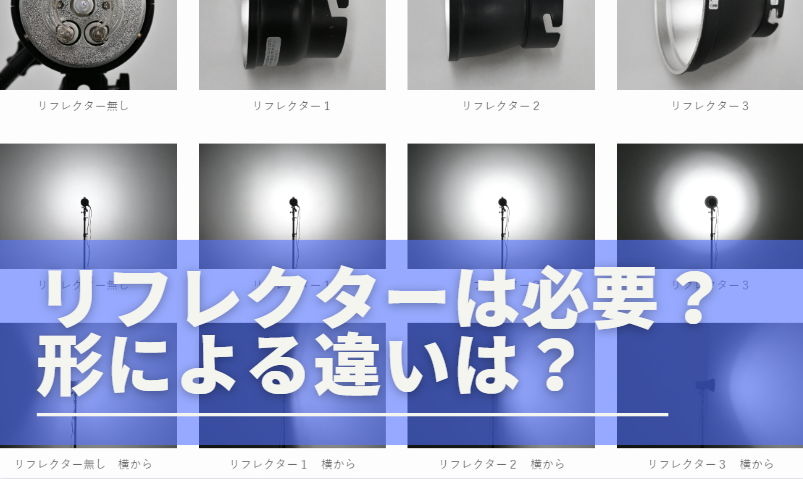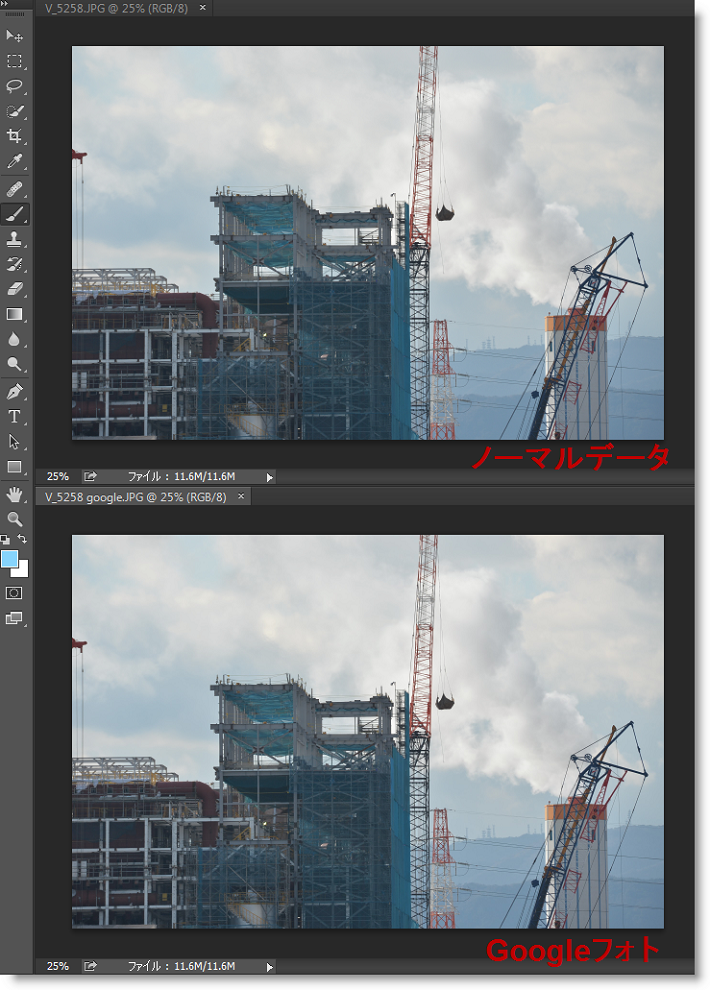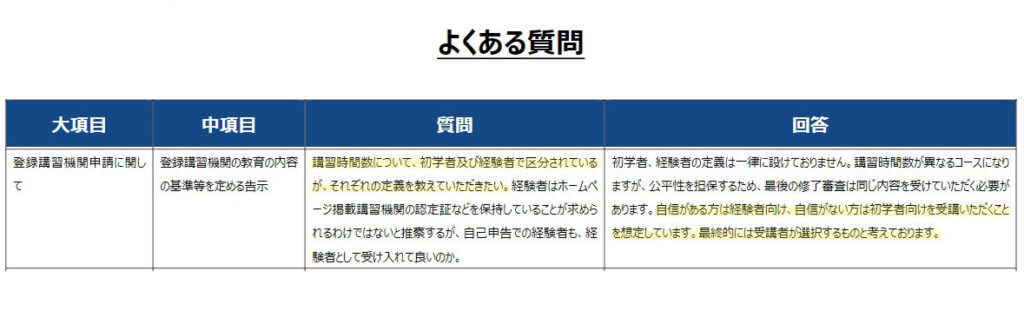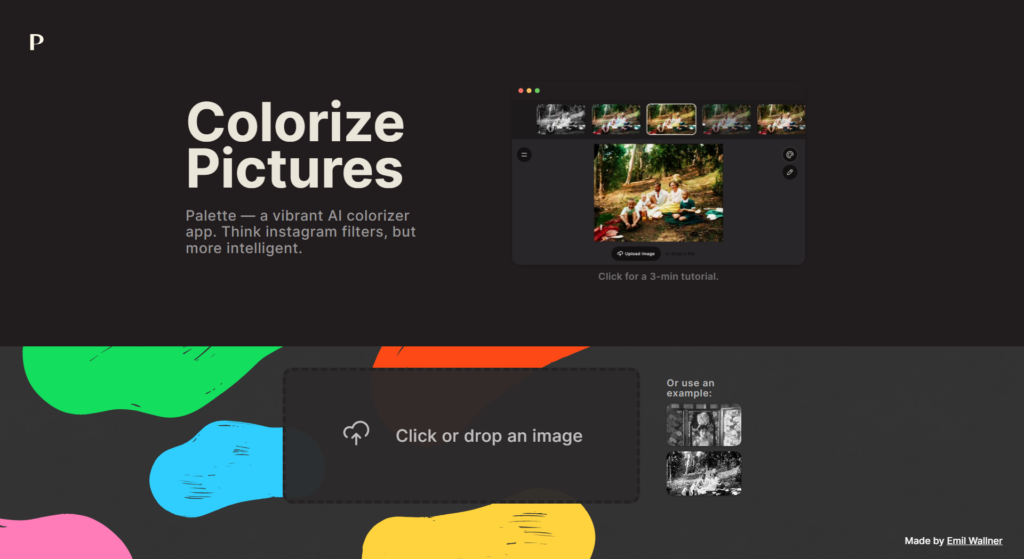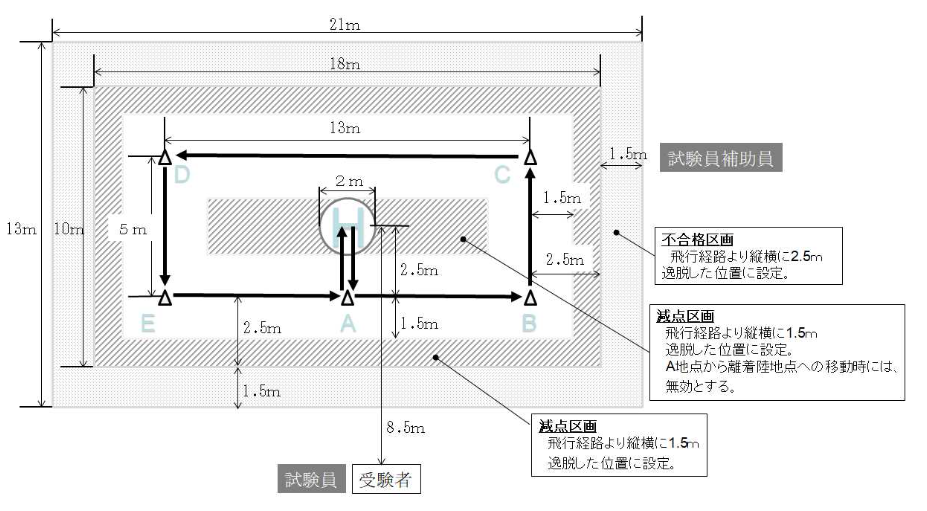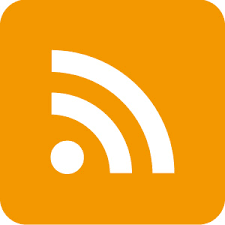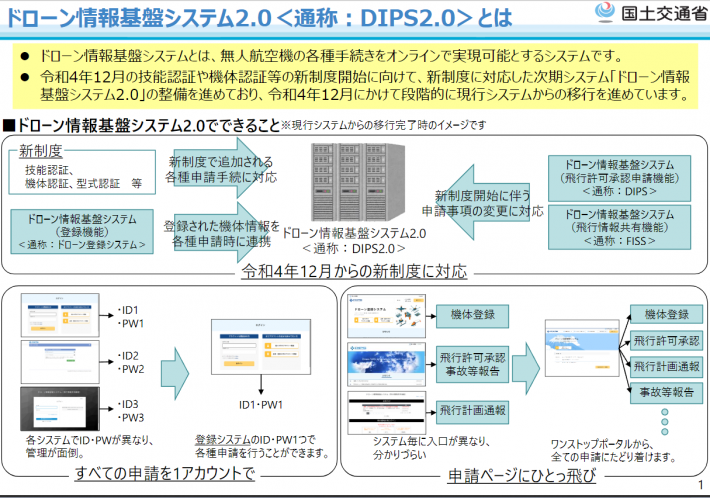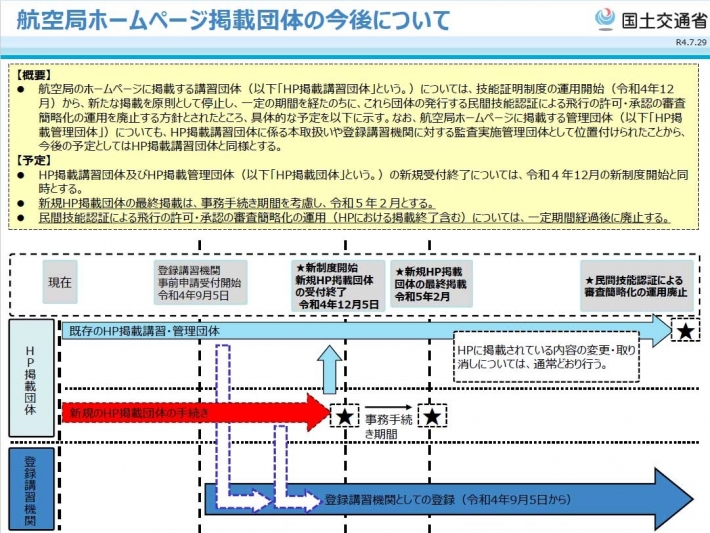-

ドローン国家資格(技能証明)の取り消し等の行政処分に関する基準案について
「無人航空機操縦者技能証明に係る行政処分に関する基準」の制定(案)が公開され、パブリック・コメントの募集が行われています。このことはドローン関連のニュースサイトで取り上げられているのでご存知の方も多いかと思います。15点に達する違反を行っ... -

AIで拡大したら極小写真が超綺麗な高解像度写真になった!有料・無料7つのソフト比較
低解像度の小さな写真を拡大すると普通はぼやけた画像になります。そんな常識を覆し、逆に鮮明になる驚きの高性能なAI搭載画像ソフトをご紹介します。昔は低解像度画像を鮮明な画像へと高画質化するのは夢の話でした。画質の悪い写真は拡大しても限界があ... -

カメラのピントが合わない!甘い!そんな時の原因と対処する12の方法。
デジタルカメラで撮影している時に発生するピントが合わないトラブルに対処するための12の方法について紹介していきます。ピントが合わないという現象は初心者から上級者まで、様々な人が経験するものです。レンズの問題だけでなく、カメラの設定や撮影条... -

アンブレラを使ったストロボ撮影ライティングの基本
ポートレート撮影や物撮り撮影など、ちょっと良い光を使って撮影しようとなると、アンブレラという通称「傘」と呼ばれるライティング機材を使って撮影する機会が増えてきますね。このアンブレラ。非常に安価で買えますし、ネットでは使い方なども良く見か... -

ストロボのリフレクタによる違いやアンブレラを使ったライティングセッティングの距離など
大型ストロボに装備されているリフレクターやアンブレラを使用する際の距離について少し書いてみようと思います。リフレクターに関しては、深さや口径が違ったり、そもそも必要?という疑問がありますよね。アンブレラに関しては、どの程度ストロボと離し... -

フリー写真 商用利用が可能な日本全国の絶景無料写真素材!撮影スポットの地図も公開
経済産業省が2016年にサービスを開始した「FIND/47」の登録写真枚数が増えてきたのでご紹介します。FIND/47は、海外からのインバウンドを目的に作成されたサイトで、景色の綺麗な写真を一般ユーザーに投稿してもらい、それを世界中の人が2次使用すること... -

不老不死の仕組みを持つベニクラゲ UFOに乗る宇宙人にも見える
クラゲといえば刺すイメージで何となくネガティブなイメージが多いですが、不老不死のクラゲとして有名なベニクラゲは直径が4~5mm程度のとても可愛らしいクラゲです。寿命が尽きて死んだようになってからポリプ(刺胞動物の基本形)に再生するらし... -

Googleフォトは「画質が落ちる」 は本当か?驚異の圧縮技術により比較した結果が凄かった。
Googleフォト使ってますか?巷では「画質が落ちる」から使わないほうが良いなどと言われていますが実際にはどうなのでしょうか。気になりますよね。超拡大してまで画質の検証を行いましたのでご覧頂ければと思います。多くの方が使っているGoogleフォトサ... -

Photoshopの使い方!全部無料で学べる公式講座6個 切り抜き~高度な技術まで
Photoshopを学ぶにあたって、書籍やYouTubeなどを有効活用している方は多いかと思います。使える機能が年々増えてきて、もう何が何だか・・・。という方も多いはず。そこでおススメなのが、Adobe公式のチュートリアル動画や解説動画。それに加えて公式のオ... -

被写体がぼやける! カメラのピントが合わない原因と対処法
今回はデジカメのトラブル対処法について書いていきます。20年以上もカメラマンをやっていると、撮影中のトラブルは何度も経験しています。そんな私が、初心者が陥りそうなトラブルからプロでもあわてるトラブルまでのいくつかを書きたいと思います。 デ... -

え?ドローン民間ライセンスを持って無くても経験者として認められるんだ 国家資格試験
令和4年12月5日予定の改正航空法の施行に伴い12月5日よりドローンの国家資格制度がスタートします。国は要件を満たした民間事業者を登録講習機関として指定し、試験を行えるよう準備しています。つまりドローンスクールで国家試験の実技テストを受けら... -

無人航空機の飛行を制限する条例について 全国の条例一覧リンク有
【東京都内でドローンを飛ばそうと思うと・・・】 昨今、ドローンを飛行させようと思ったとき、多くの問題に直面します。100g以上のドローンに関しては屋外で飛行させる場合、国交省へ登録することが義務付けられていますし、目視外飛行や人口集中地区で飛... -

白黒写真をテキストで指示して無料でカラー化できるAI WEBサービスが登場!
【AI画像カラー化サービス Palette - Colorize Photos】 白黒写真をカラー化するサイトやサービスは多数ありますね。私も以前に取り上げたことがあります。その驚きの精度は目を疑うばかりでしたが、最近になって更に進化を遂げたカラー化サービスのサイ... -

解説:ドローン免許!国家資格の無人航空機操縦士の実地試験内容や受験料は?
今回、国交省より公開された二等無人航空機操縦士実地試験実施細則 回転翼航空機(マルチローター)の情報を元にドローンの国家試験とはどのような内容なのか確認してみたと思います。ここで紹介するのはドローンスクールでの内容ではなく、試験場へ行って... -

サイトリニューアルに伴いRSSが変更しました
【サイトリニューアルしました】 このたび、ブログをエックスサーバーへ置き、WordPressに変更致しました。今までのブログにも大きな不満は無かったのですが、とにかくサーバーが安定していないのか、サイト表示スピードが遅くなることがありました。ずい... -

使いにくい!? ドローン情報基盤システム2.0(DIPS2.0)飛行計画が登録できず通知できないケースも
【DIPSが新しくなってリリース】 ドローンを飛行させる上で必ず使用するドローン情報基盤システムであるDIPSやFISS、DRSですが令和4年11月7日に各種システムが統一され新システムとしてのドローン情報基盤システム2.0(DIPS2.0)がリリースされました。ス... -

ドローン国家試験の学科問題!公式サンプルが公開(国家資格)
今回は、国家資格のドローン免許である一等、二等無人航空機操縦士の学科試験に関しての話題になります。 民間のドローンスクールに通って実技試験を受けるにしても直接指定機関の試験場で一発試験を受けるにしても、絶対に避けて通れないのが学科試験です... -

将来的には国家資格の免許が無ければドローンは飛ばせない?民間ドローンスクール資格の効力は3年後に廃止
前回に引き続き、無人航空機の免許制度に関わるパブリック・コメント制度(意見公募手続)の回答紹介です。 【免許を取得しなくても今後もドローンを飛ばすことはできるのか?】 ドローン免許制度が国家資格化されて、現在行っているDIPSの包括申請や個別...